Skaņas kvalitāte ir tikpat svarīga kā attēla kvalitāte. Galvenais aspekts ir audio elementu skaļums. Šajā pamācībā es parādīšu, kā DaVinci Resolve programmā var manuāli un automātiski pielāgot audio celiņu skaļumu. Šie paņēmieni ir būtiski profesionālai audio produkcijai.
Galvenie secinājumi
- Skaļumu var regulēt manuāli, izmantojot DaVinci Resolve audio iestatījumus.
- Atslēgas kadri ļauj radīt precīzas skaļuma izmaiņas projektā.
- Izmantojot kompresoru, varat automatizēt skaļuma regulēšanu, lai nodrošinātu konsekventu skaņu.
- Pielāgojot dažādus audio celiņus, varat nodrošināt, ka visi elementi vienmērīgi saskan viens ar otru.
Soli pa solim
Manuāla skaļuma regulēšana
Lai manuāli pielāgotu skaļumu, sāciet DaVinci Resolve laika līnijas apgabalā. Ritiniet līdz videoklipa daļai, kurā vēlaties mainīt skaļumu. Noklikšķiniet uz atbilstošā audio celiņa un mainiet skatījumu pēc vajadzības. Tagad varat regulēt skaļumu izvēlnes pozīcijā "Audio" (Audio), sadaļā "Volume" (Skaļums). Ja pārvietojat slīdni uz augšu, skaļums palielināsies; ja pārvietojat to uz leju, skaļums samazināsies.
Ja nepieciešams vienmērīgs regulējums dažādos audio celiņa punktos, varat izmantot atslēgas kadrus. Turiet nospiestu taustiņu Alt un noklikšķiniet uz audioviļņa baltās līnijas vēlamajā punktā, lai iestatītu atslēgas kadru. Var iestatīt papildu atslēgas kadrus, lai dinamiski regulētu skaļumu. Tas ļauj veikt precīzas izmaiņas, pārvietojot atslēgas kadrus pēc vajadzības un attiecīgi pielāgojot skaļumu.
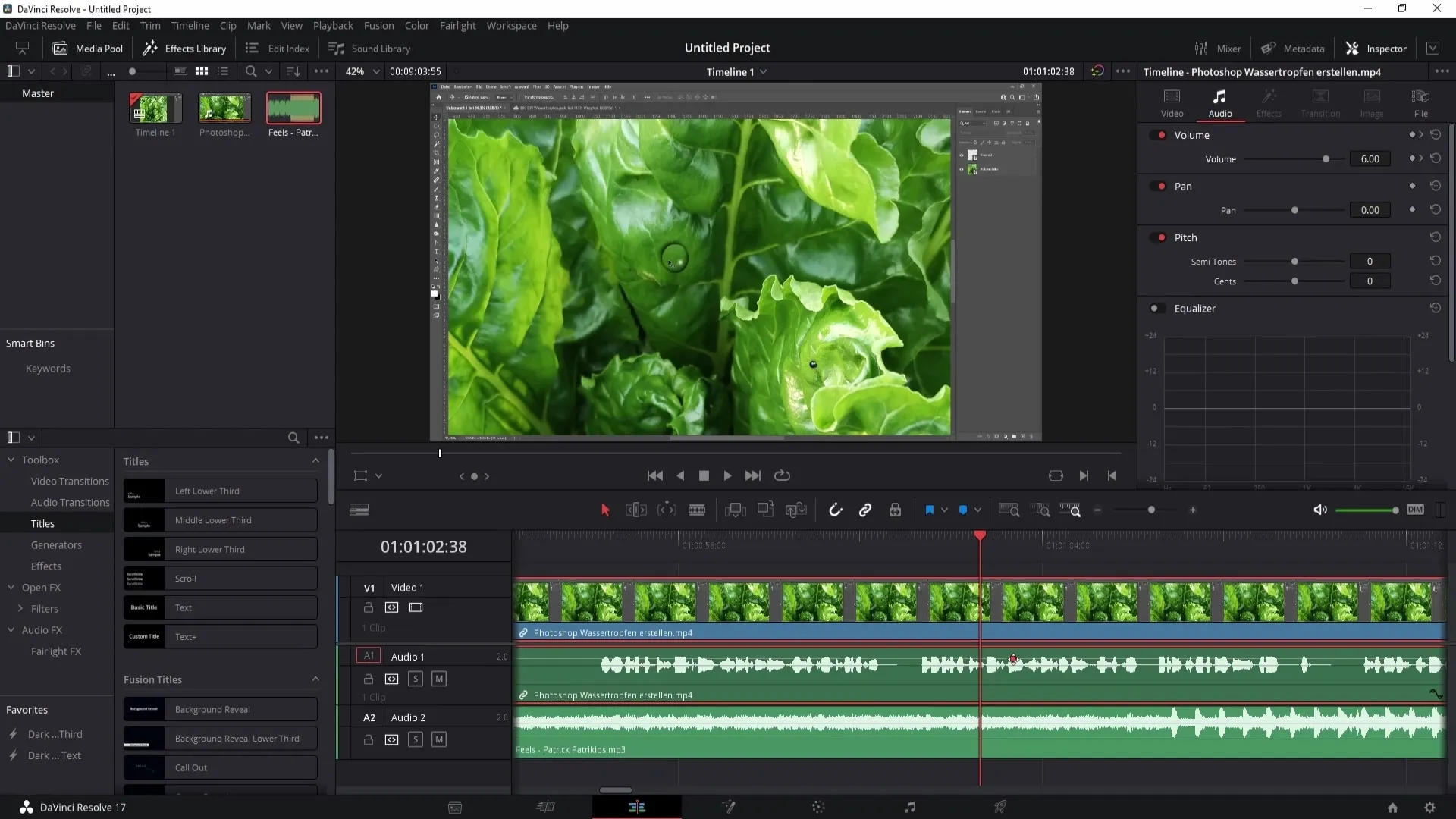
Manuāla skaļuma regulēšana var būt laikietilpīga, īpaši garāku videoklipu gadījumā. Tāpēc DaVinci Resolve piedāvā arī automatizētu metodi skaļuma palielināšanai.
Automātiska skaļuma regulēšana ar kompresoru
Lai automātiski pielāgotu skaļumu, nepieciešams piekļūt DaVinci Resolve sarežģītākajai sadaļai: Fairlight. Lai tur nokļūtu, noklikšķiniet uz mūzikas nots un pēc tam dodieties uz apgabalu Fairlight. Šeit atradīsiet iespēju iestatīt kompresoru, lai regulētu skaļumu jūsu vietā. Noklikšķiniet sadaļā "Dynamics" (Dinamika) un atlasiet dziesmas, kuras vēlaties rediģēt.
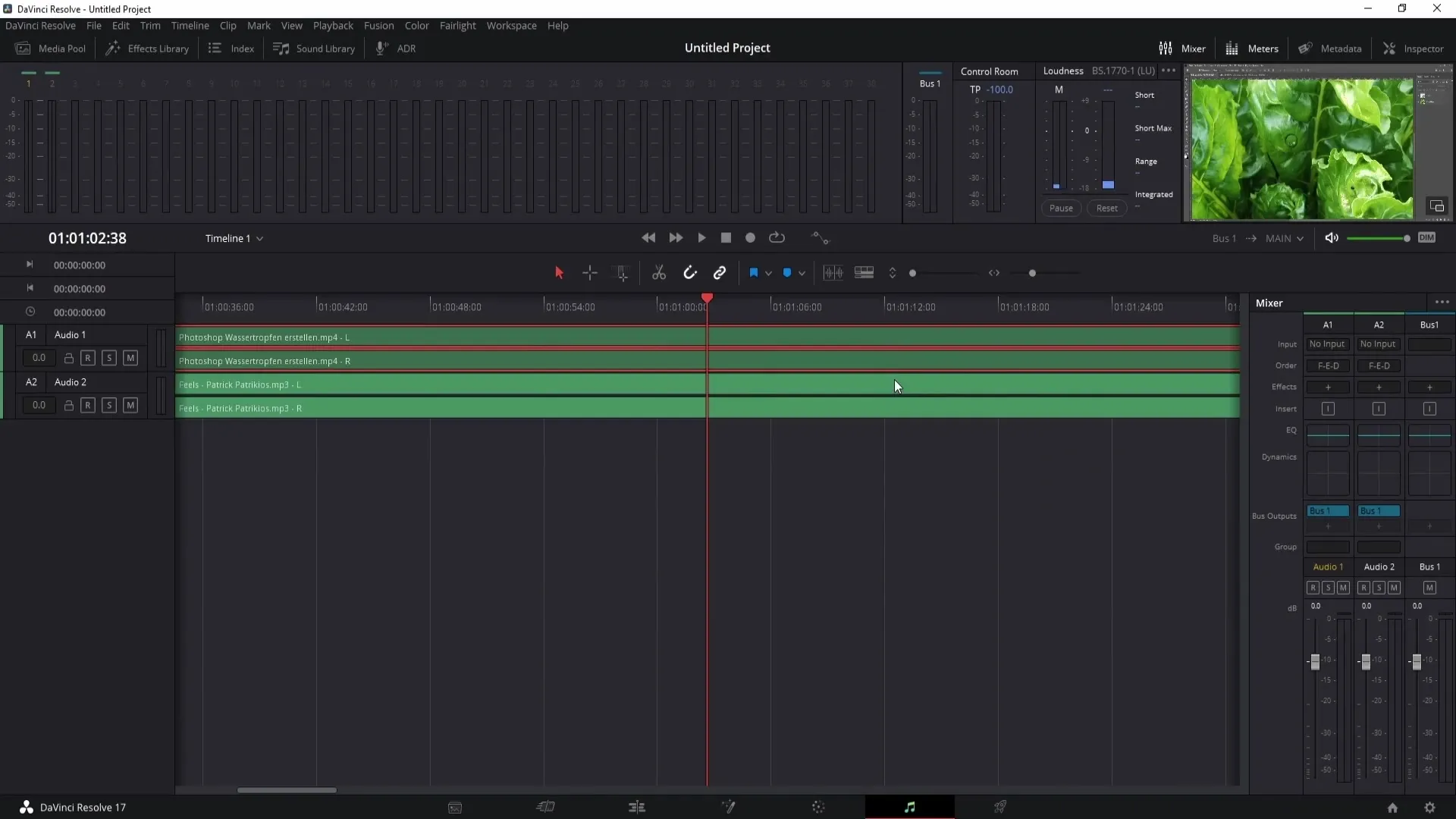
Jums vajadzētu aktivizēt kompresoru parādītajā izvēlnē. Ieteicams pagaidām saglabāt noklusējuma vērtības, lai nodrošinātu sākotnējo pielāgošanu. Jāaktivizē arī ierobežotājs. Iestatiet to uz vērtību aptuveni -7,0 dB. Tas nodrošina, ka skaļākās skaņas tiek padarītas nedaudz klusākas, bet klusākās skaņas tiek pastiprinātas - tādējādi tiek nodrošināta līdzsvarota skaņas pieredze. Noklikšķiniet uz "X", lai saglabātu kompresora iestatījumus.
Vienāds skaļums starp vairākiem audio celiņiem
Ja jums ir vairāki audio celiņi, piemēram, "Audio 1" un "Audio 2", un vēlaties saskaņot to skaņu, rīkojieties šādi: Izvēlieties "Audio 2" un arī tajā aktivizējiet kompresoru. Iestatiet slieksni uz nulli. Tas nodrošina, ka "Audio 2" skaļums tiek panākts tādā pašā līmenī kā "Audio 1".
Lai uzlabotu sinhronizāciju starp celiņiem, atveriet "Audio 1" un arī tur aktivizējiet kompresoru. Noklikšķiniet uz "Klausīties", lai "Audio 1" nosūtītu skaļuma korekciju tieši uz "Audio 2". Tagad jūsu otrajam audioierakstam vajadzētu būt optimāli pielāgotam pirmajam, ļaujot viegli samazināt skaļuma atšķirības.
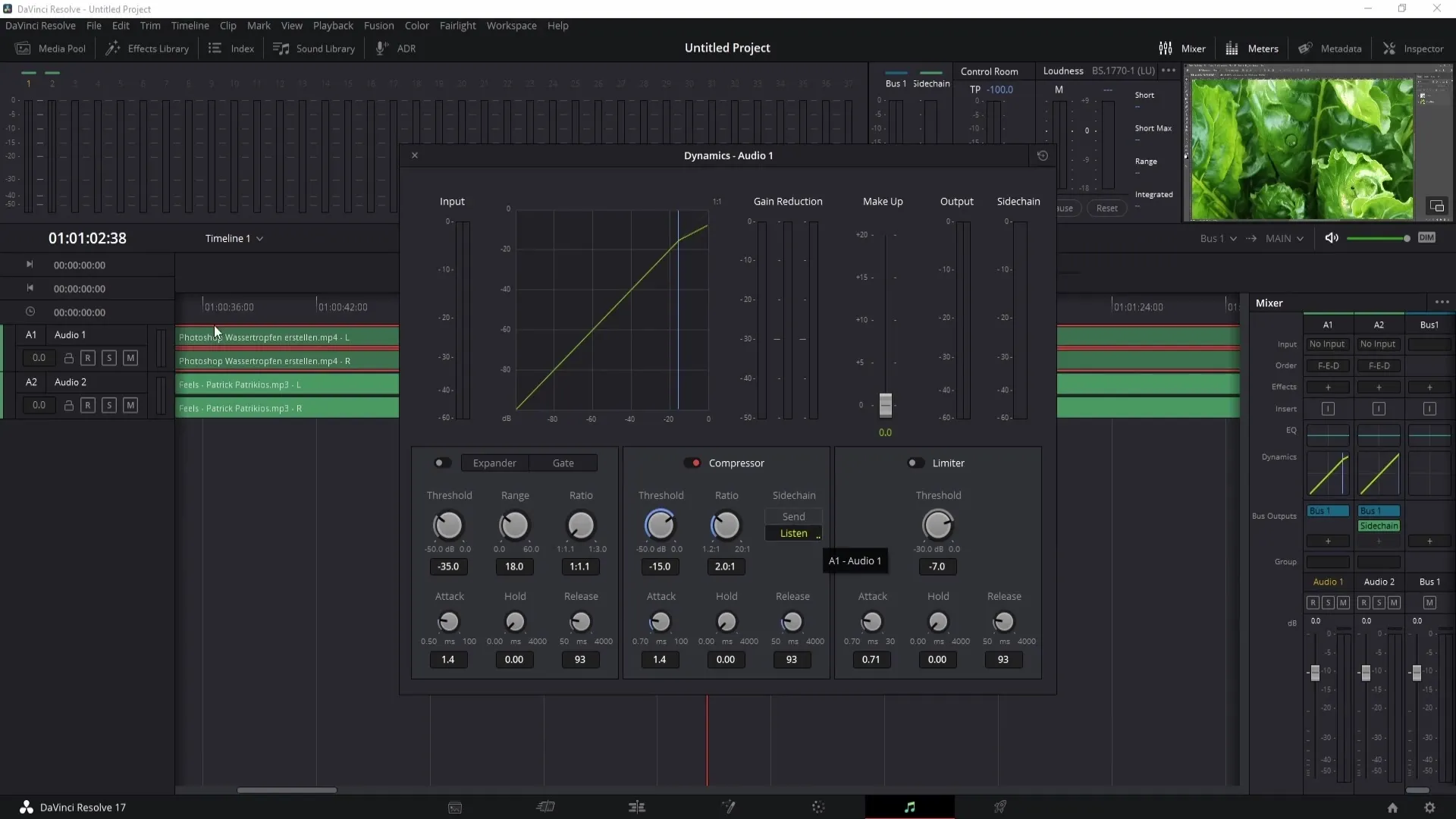
Kopsavilkums
Šajā rokasgrāmatā jūs uzzinājāt par dažādām metodēm skaļuma regulēšanai programmā DaVinci Resolve. Jūs varat veikt manuālas korekcijas, izmantojot atslēgas kadrus, kā arī izmantot automatizāciju, izmantojot kompresoru, lai nodrošinātu līdzsvarotu audio produkciju.
Biežāk uzdotie jautājumi
Kā manuāli pielāgot skaļumu programmā DaVinci Resolve? Skaļumu var manuāli pielāgot, mainot audio iestatījumus laika joslā.
Kas ir kompresors un kā tas darbojas?Kompresors izlīdzina skaļās un klusās skaņas, padarot skaļās skaņas klusākas, bet klusās - skaļākas.
Kā iestatīt taustiņkadrusskaļuma izmaiņām? Turiet nospiestu taustiņu Alt un noklikšķiniet uz audio celiņa baltās līnijas, lai iestatītu taustiņkadrus skaļuma izmaiņām.
Kā pielāgot skaļumu starp vairākiem audio celiņiem? Aktivizējiet kompresoru katrā celiņā un pārliecinieties, ka celiņi ir konfigurēti tā, lai tie ietekmētu viens otru.
Kas man jāņem vērā, iestatot ierobežotāja vērtības?Iestatiet ierobežotāja vērtību aptuveni -7,0 dB, lai regulētu skaļas skaņas un panāktu līdzsvarotu skaņu.


